Đa số người dùng Windows và Microsoft Office đều không nhận thức được sự tồn tại của chế độ Safe Mode trên ứng dụng Office. Safe Mode không chỉ là tính năng có sẵn trên Windows mà tính năng này còn có sẵn trên các chương trình Office.
Cũng giống như chế độ Safe Mode trên hệ điều hành Windows, chế độ Safe Mode trên Office cũng hỗ trợ người dùng khắc phục các vấn đề, sự cố khi khởi động ứng dụng.
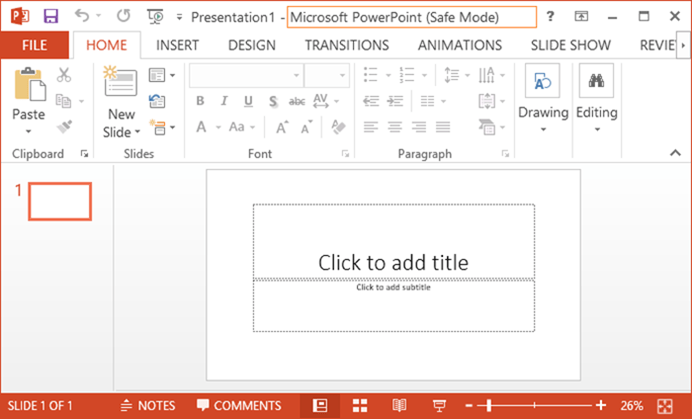
1. Chế độ Safe Mode trên ứng dụng Microsoft Office
Đa số người dùng Windows và Microsoft Office đều không nhận thức được sự tồn tại của chế độ Safe Mode trên ứng dụng Office. Safe Mode không chỉ là tính năng có sẵn trên Windows mà tính năng này còn có sẵn trên các chương trình Office.
Cũng giống nhưchế độ Safe Mode trên hệ điều hành Windows, chế độ Safe Mode trên Office cũng hỗ trợ người dùng khắc phục các vấn đề, sự cố khi khởi động ứng dụng.
Khi mở Office ở chế độ Safe Mode, bạn không thể lưu biểu mẫu, không được phép tùy chỉnh toolbar / ribbon, các tài liệu khôi phục không được khôi phục tự động, tất cả các tùy chọn dòng lệnh sẽ bị bỏ qua, trừ /a và /h, tùy chọn tự động sửa lỗi chính tả cũng không được hiển thị và các tài liệu hạn chế quyền tạo hoặc quyền mở.
2. Chạy chương trình Office ở chế độ Safe Mode
Các bước để chạy chương trình Office ở chế độ Safe Mode khá đơn giản. Tất cả những gì bạn cần làm là nhấn và giữ phím Ctrl đồng thời click chuột vào ứng dụng Office trên Start Menu hoặc Start Screen. Nếu xuất hiện hộp thoại xác nhận, bạn click chọn Yes để mở ứng dụng Office ở chế độ Safe Mode.
Chẳng hạn, để mở Word 2010/2013 ở chế độ Safe Mode, bạn nhấn và giữ phím Ctrl sau đó click chuột vào ứng dụng Word 2010/2013 trên Start Menu hoặc Start Screen. Lúc này trên màn hình xuất hiện hộp thoại xác nhận, bạn click chọn Yes để mở chương trình ở chế độ Safe Mode.
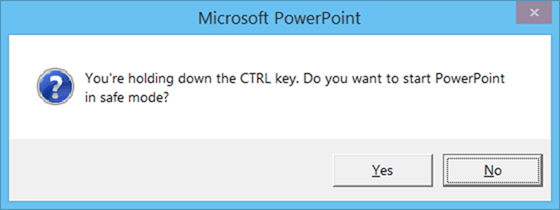
Ngoài cách trên, bạn có thể áp dụng cách dưới đây để mở ứng dụng Office ở chế độ Safe Mode:
Chỉ cần mở cửa sổ lệnh Run bằng cách nhấn tổ hợp phím Windows + R, sau đó nhập lệnh winword /safe để mở Word ở chế độ Safe Mode.
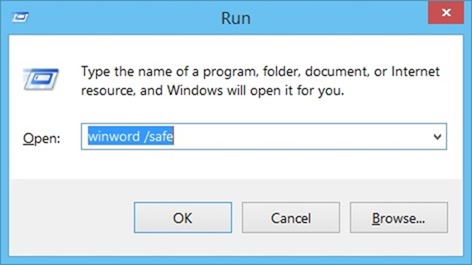
Tương tự như Word, bạn có thể chạy các chương trình Office khác như Excel, PowerPoint và Outlook ở chế độ Safe Mode bằng cách nhập các câu lệnh dưới đây vào cửa sổ lệnh Run:
- Để mở Excel ở chế độ Safe Mode, bạn nhập câu lệnh dưới đây vào rồi nhấn Enter:
Excel /safe
- Để mở Outlook ở chế độ Safe Mode, bạn nhập câu lệnh dưới đây vào rồi nhấn Enter:
Outlook /safe
- Để mở Powerpoint ở chế độ Safe Mode, bạn nhập câu lệnh dưới đây vào rồi nhấn Enter:
Powerpnt /safe
3. Làm thế nào để biết ứng dụng Office được mở ở chế độ Safe Mode?
Rất đơn giản. Khi ứng dụng Office chạy ở chế độ Safe Mode, ở phía bên phải thanh title bar, cạnh tên ứng dụng bạn sẽ nhìn thấy Safe Mode hiển thị.
Tham khảo thêm một số bài viết dưới đây:
Chúc các bạn thành công!
















































